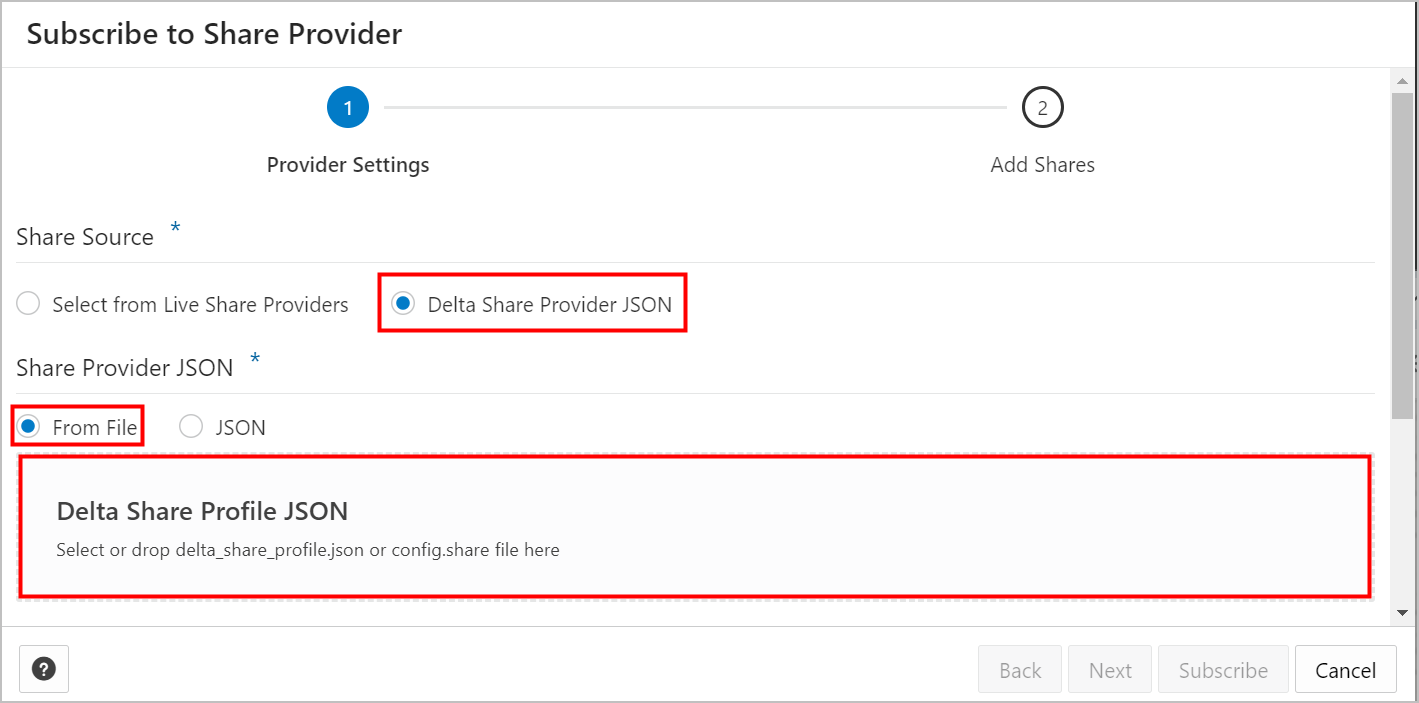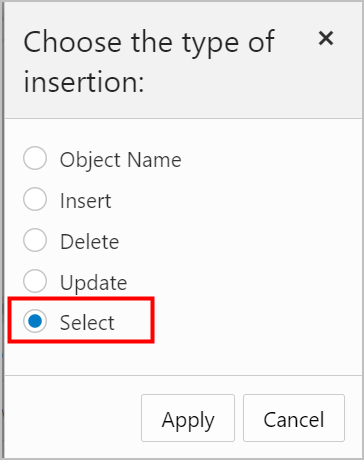バージョン管理されたデータの共有を受け取る手順
提供されているバージョン管理されたデータ共有をサブスクライブしてアクセスするには、いくつかの基本的なステップを実行する必要があります。
次のステップを実行します:
- 共有プロファイルをダウンロードします。
受信するデータ共有の場合は、共有プロバイダから送信されたプロファイルをダウンロードします。
- データ共有が公開されたときに、データ共有プロバイダから受信した招待Eメールを開きます。
- EメールからプロファイルURLをコピーします。
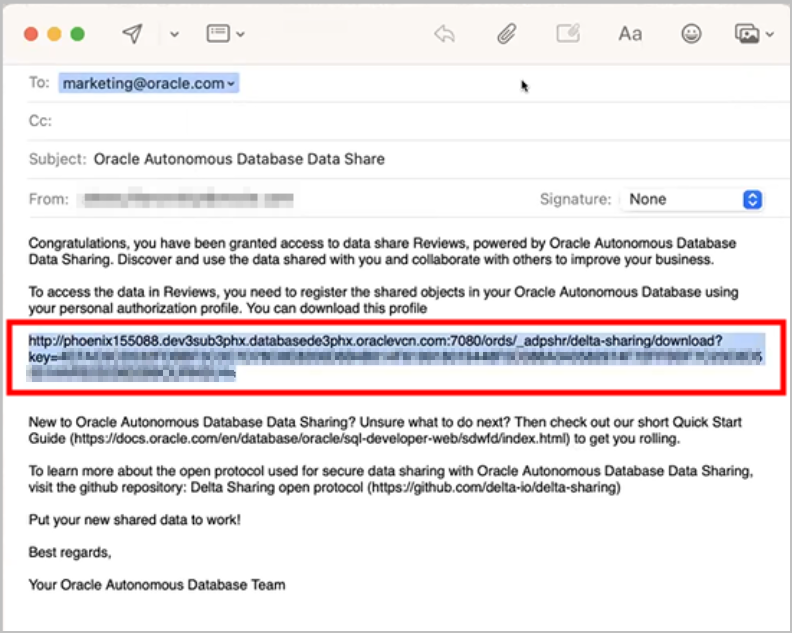
図email_url_v1.pngの説明 - URLをブラウザに貼り付けて、「プロファイル情報の取得」をクリックします。
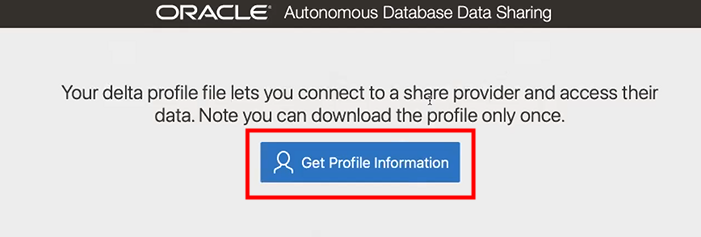
図get_profile_info.pngの説明 - プロファイルがローカル・マシンにダウンロードされました。ダウンロードされたプロファイル情報メッセージ・ページが表示されます。
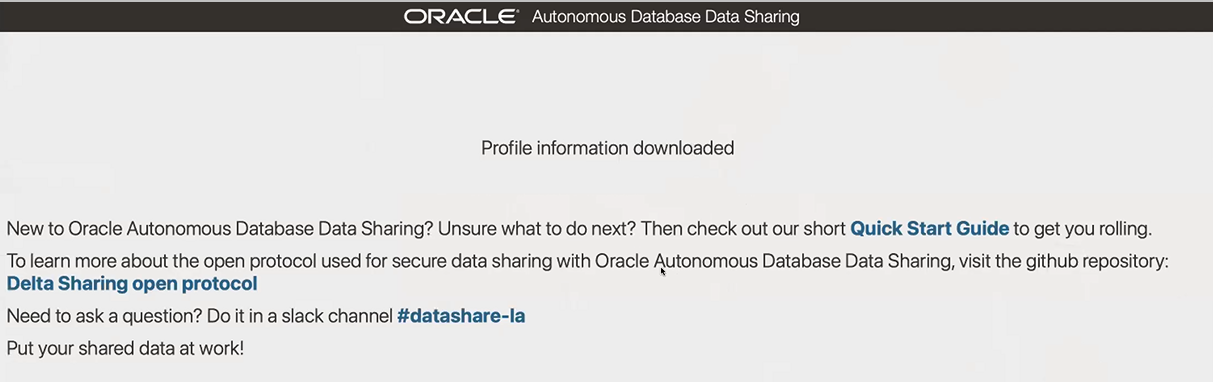
図profile_downloaded.pngの説明
- データ共有プロバイダをサブスクライブします。
サブスクライブするには、共有プロバイダから受信したアップロード済JSONプロファイルに含まれる情報を使用する必要があります。データ共有ツールの共有消費機能から、JSONプロファイルをアップロードし、サブスクライブ・ウィザードに従います。
- データ共有ツールに移動し、「共有の消費」をクリックします。手順については、「データ共有ツールのアクセスおよび有効化の方法」を参照してください。
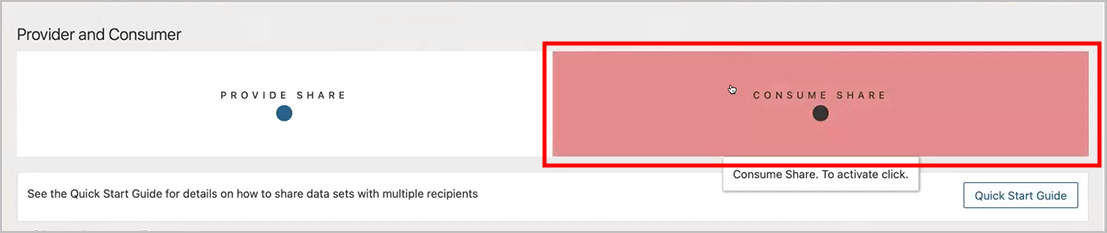
図consume_share.pngの説明 - 「共有プロバイダへのサブスクライブ」ドロップダウン矢印をクリックし、「デルタ共有プロバイダへのサブスクライブ」メニュー項目を選択します。
- 「デルタ共有プロバイダJSON」を選択し、「ファイルから」デフォルト・オプションを受け入れて、「デルタ共有プロファイルJSON」フィールドをクリックします。
- 前のステップでダウンロードしたJSONプロファイルに移動して選択します。「開く」をクリックします。
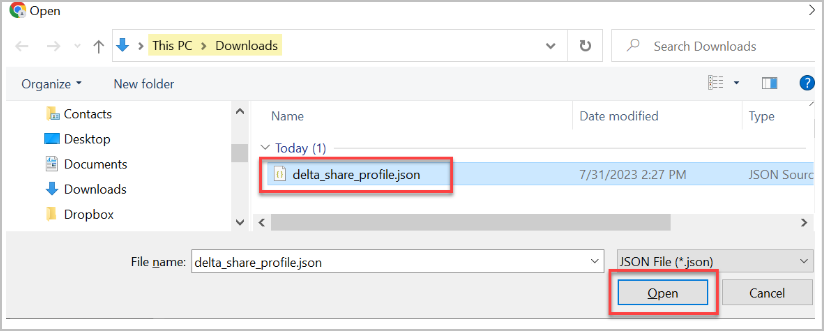
図open_download_json.pngの説明 - 「共有プロバイダの詳細」で「プロバイダ名」に入力し、「次」をクリックします。
この例では、「プロバイダ名」にReview_providerが入力されています。
- 共有RESTエンド・ポイントを使用してデータベースからホストに許可するネットワーク・アクセスのレベルを選択し、「実行」をクリックします。
この例では、「ホストへのアクセスのみを許可する」が選択されています。
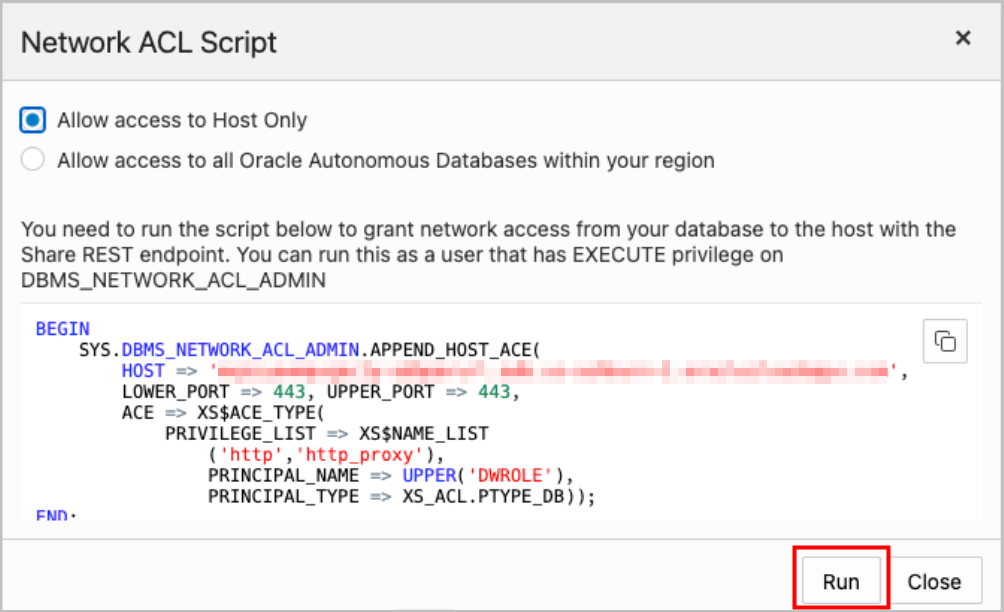
図network_acl_script.pngの説明
- データ共有ツールに移動し、「共有の消費」をクリックします。手順については、「データ共有ツールのアクセスおよび有効化の方法」を参照してください。
- 使用可能にした共有を登録します。
- 共有を「使用可能な共有」から「選択した共有」に移動し、「サブスクライブ」をクリックします。
次のスクリーンショットは、「サブスクライブ」をクリックする前に「使用可能な共有」から「選択した共有」に移動されたREVIEWS共有を示しています。
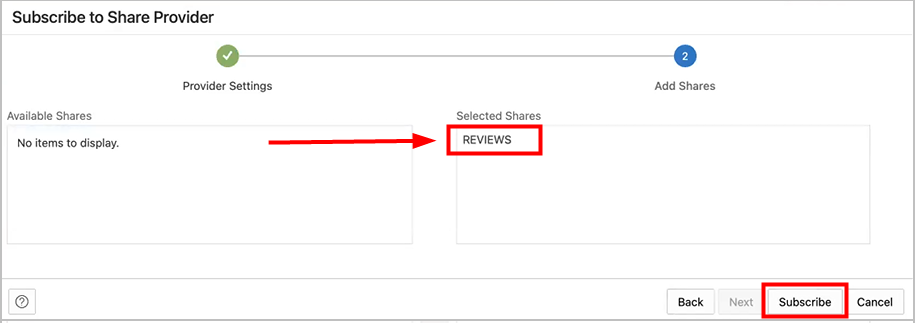
図subscribe_2.pngの説明「データ・ロード」ページが表示されます。
- 共有を「使用可能な共有」から「選択した共有」に移動し、「サブスクライブ」をクリックします。
- データ共有から選択した表から導出された外部表を作成します。
- 選択した共有から表をドラッグ・アンド・ドロップします。オプションで、「設定」をクリックして表の詳細を表示できます。
この例では、選択された表はHOTEL_REVIEWSのみです。
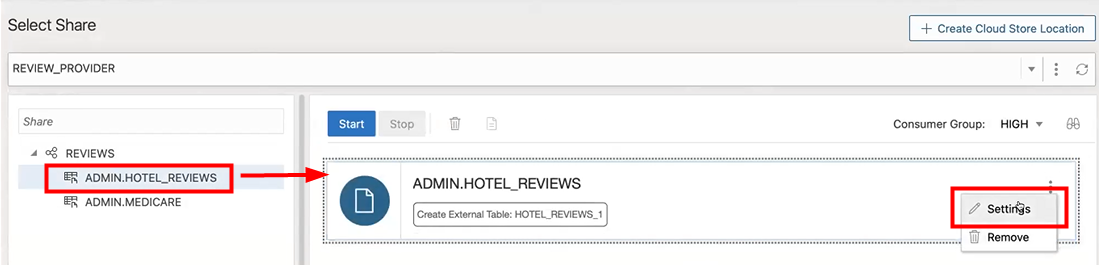
図sel_tbls_v1.pngの説明 - オプションで、表の名前を変更して「閉じる」をクリックできます。
この例では、名前がHOTEL_REVIEWSからHOTEL_REVIEWS_SHAREに変更されます。
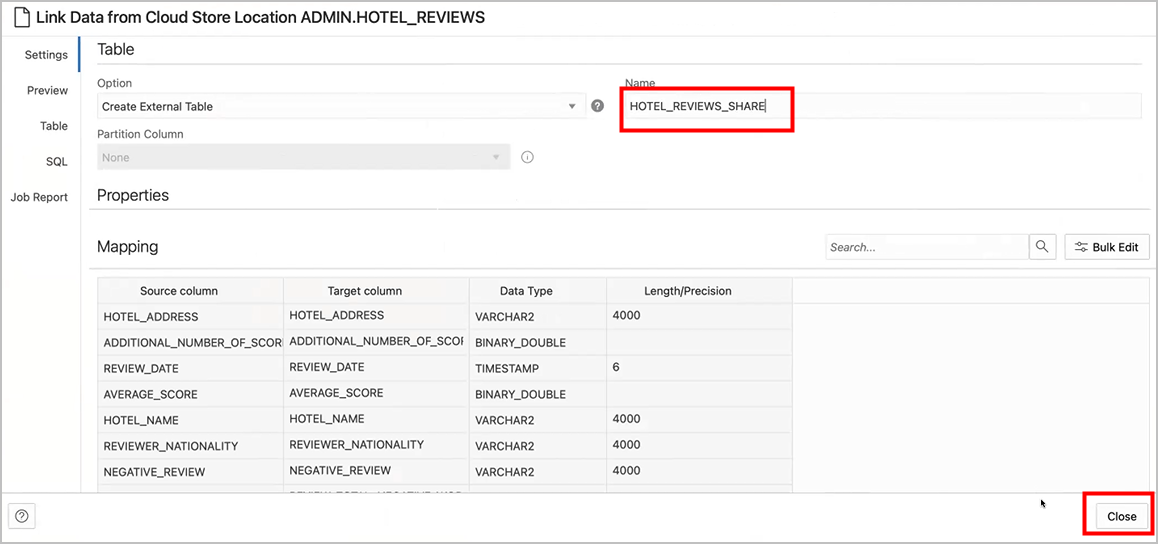
図name_change.pngの説明 - 「共有の選択」ページで「開始」をクリックし、「データ・ロード・ジョブの実行」ダイアログで「実行」をクリックして、外部表を作成します。
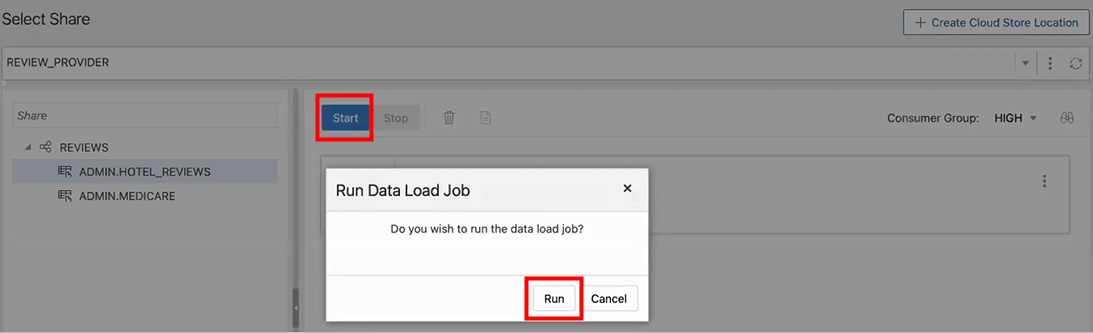
図start_run_v1.pngの説明 - 外部表の作成が完了したら、その外部表名をクリックして表の詳細を表示します。
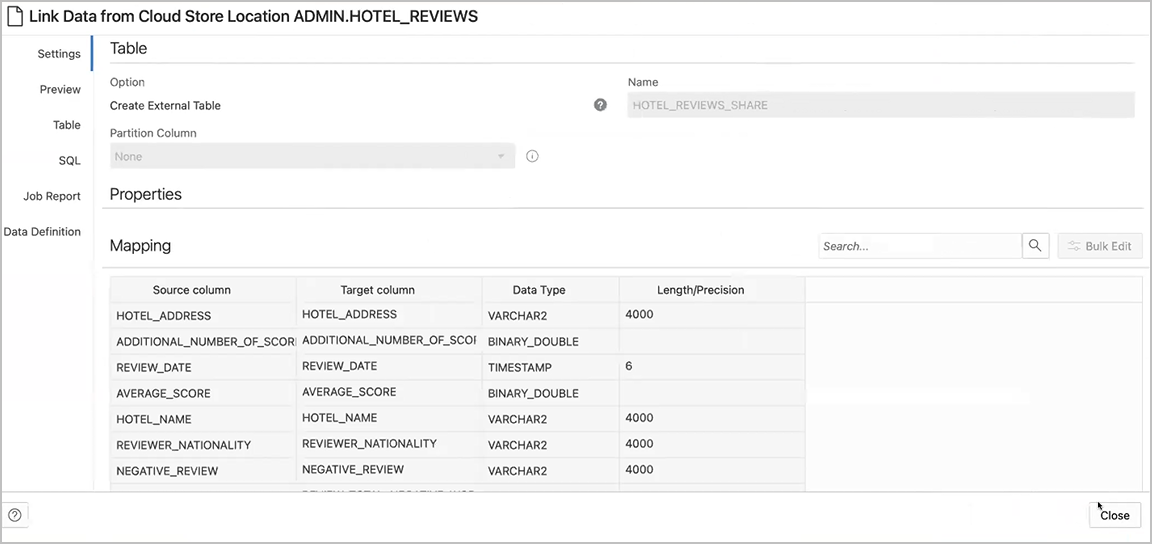
図xt_details.pngの説明
- 選択した共有から表をドラッグ・アンド・ドロップします。オプションで、「設定」をクリックして表の詳細を表示できます。
- データベース・アクションから作成された表を表示します。
- ブレッドクラムで「データベース・アクション」をクリックします。
- 開発を選択してから、「SQL」をクリックします。
- その外部表を選択してから、それをワークシートにドラッグ・アンド・ドロップします。
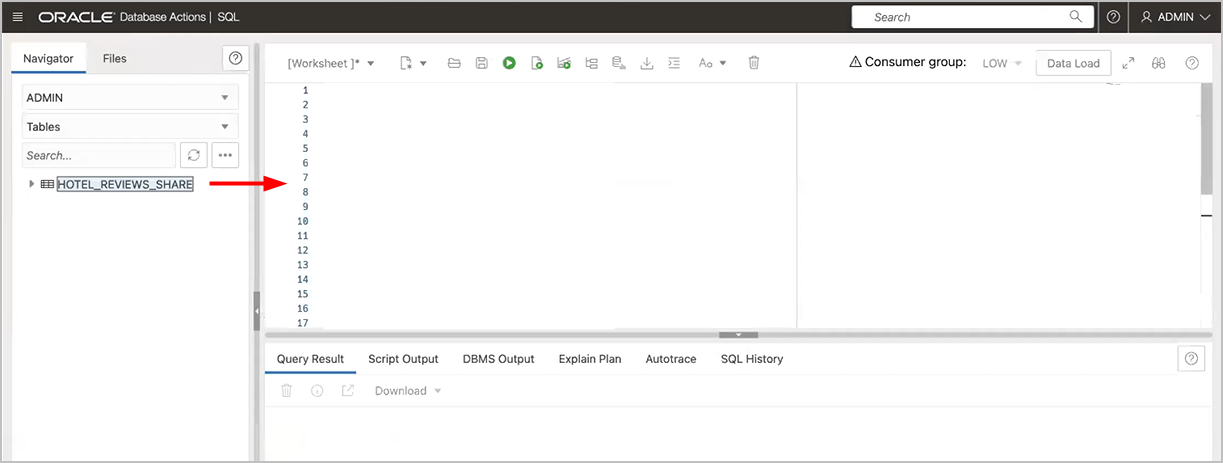
図xt.pngの説明使用可能な挿入のタイプを示すダイアログが表示されます。
- 挿入のタイプとして「選択」を選択し、「適用」をクリックします。
表のSQL Select文がワークシートに表示されます。
- 「実行」(ワークシートの上部にある矢印アイコン)をクリックします。
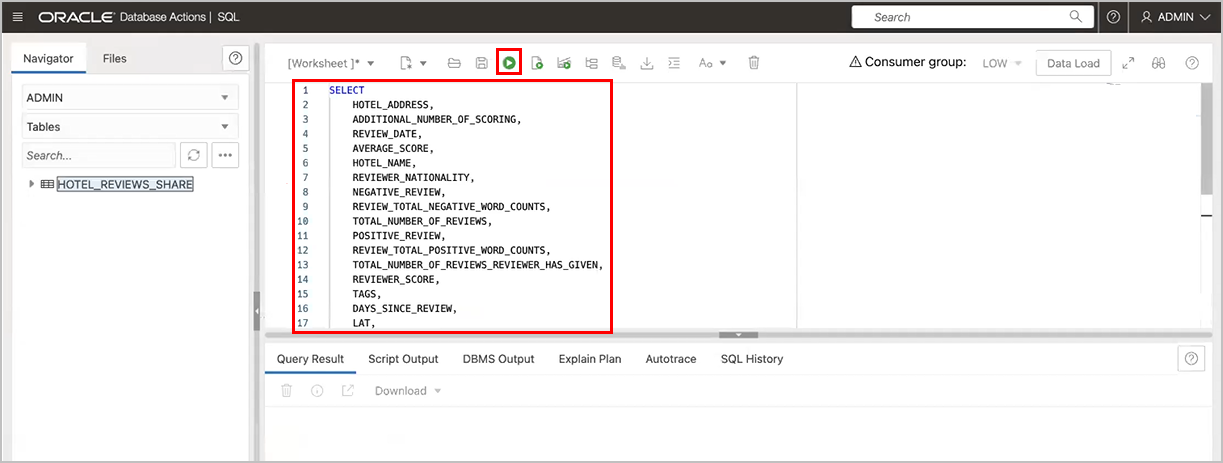
図xt_sql_v1.pngの説明返されたデータが「問合せ結果」の下に表示されます。